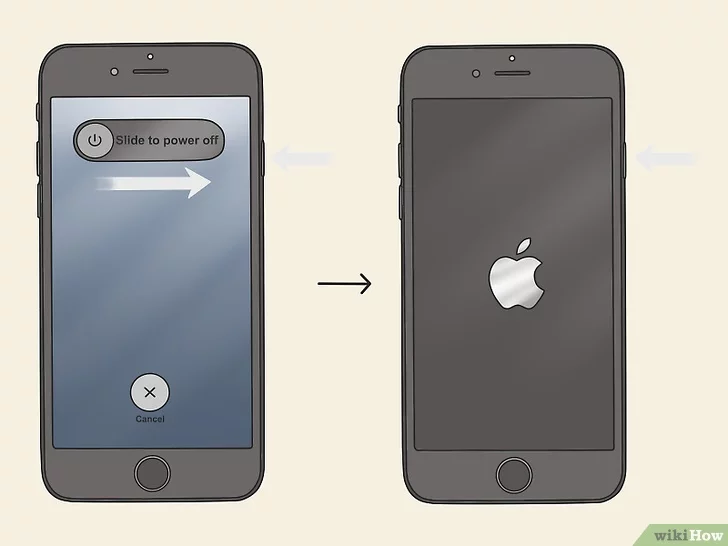Tabla de contenidos
Si acabas de actualizar Mac OS X sólo para darte cuenta de que la salida de sonido y audio del dispositivo ha dejado de funcionar, no te preocupes mucho. Es un hecho común que ha sido reportado por muchos usuarios de Mac. Sin embargo, por misterioso que sea este problema, arreglarlo es muy sencillo. Por lo tanto, si la toma de auriculares de tu MacBook no funciona, se trata de un pequeño problema de configuración. Puedes solucionarlo mediante la siguiente guía.
Antes de entrar en detalles, asegúrese de no haber desactivado accidentalmente la salida de audio de su dispositivo. Utiliza el botón de silencio del teclado de Mac para iniciar el Panel de Control de Sonido en la pantalla. Cambia el audio hasta arriba para asegurarte de que el dispositivo no ha sido silenciado. A veces, el hecho de que la clavija de los auriculares sea irresponsable se debe únicamente al silenciamiento del dispositivo y eso no es un problema, sino un error humano.
Arreglar el enchufe del auricular no funciona:
Si la salida de audio del dispositivo está activada y la clavija de auriculares no funciona, entonces seguramente algo está mal. La salida de audio que falta se aplica a todos los Macs con todo tipo de altavoces; internos, externos, auriculares y audífonos. Abordar este problema obviamente también resolverá el problema de la toma de auriculares. Esto es lo que tienes que hacer:
1. Ve al menú de Apple y lanza Preferencias del Sistema desde él.
2. Localiza la opción Panel de sonido y haz clic en ella.
3. A continuación, elija la opción Salida.
4. Seleccione la opción Altavoces internos como dispositivo de salida.
5. Ahora ajusta los ajustes de sonido para que funcionen con normalidad.
Pensarías que la selección de los altavoces internos ayudaría a la causa de los auriculares externos. Claro, si tienes auriculares externos insertados en el conector, entonces tendrás que seleccionar la opción de auriculares externos. Sin embargo, aún así tendrás que seleccionar primero los altavoces internos y luego los auriculares para que la salida de audio vuelva a funcionar como estaba previsto. En resumen, el conector de los auriculares funcionaba pero eran los ajustes los que causaban el problema.
Desconecte y vuelva a conectar los auriculares en el enchufe:
Cuando el dispositivo deja de funcionar como debería, entonces se remite a la técnica universal de resolución de problemas de reinicio del dispositivo. De igual manera, sacar los auriculares del enchufe e insertarlos de nuevo es equivalente a la técnica de reinicio. Este método puede parecer muy simple pero su tasa de éxito es bastante alta. Esto es lo que tendrá que hacer:
- Enchufa los auriculares en la toma de auriculares.
- Lanza el iTunes o cualquier reproductor de música y toca cualquier canción.
- Ahora saca los auriculares y deja que la música se reproduzca a través de los altavoces internos.
- Dale un momento antes de volver a insertar los auriculares en el enchufe.
- Haciendo esto probablemente se resolverá el problema y los auriculares empezarán a reproducir la música en ellos.
Los dos métodos mencionados anteriormente serían suficientes para abordar la cuestión. A veces, el truco está en ajustar la configuración y los usuarios ni siquiera tienen que optar por la opción de insertar fuera y de insertar dentro. Si estos dos métodos no logran resolver el problema, es probable que tenga que optar por el método de limpieza física. A continuación se explica cómo hacerlo.
Limpiando físicamente el Jack:
A veces, el polvo, los escombros o la pelusa hacen su hogar dentro de la toma de auriculares. Lo que hace es que afecta la funcionalidad del conector. Si la salida de audio funciona bien con los altavoces internos, la limpieza de la clavija de auriculares puede ser útil para solucionar el problema de la clavija de auriculares. Puedes usar un paño suave para limpiar el conector al revés. También puedes usar un bastoncillo de algodón o un palillo de dientes para limpiar el interior del conector. Ten mucho cuidado con tu técnica, ya que hacerlo mal puede infligir un daño permanente.
Actualizando el Mac OS:
Lo último que puedes comprobar en cuanto al tema de la clavija de auriculares es el software de tu MacBook. Si hay una actualización disponible, deberías actualizar el software al instante para solucionar los errores y fallos menores. No te olvides de hacer una copia de seguridad de tu Mac a través de Time Machine antes de actualizar el software. También puedes buscar scripts de mantenimiento a través de las aplicaciones de terceros. Por ejemplo, puedes descargar CleanMyMac para ejecutar scripts de mantenimiento. Eso ayuda a solucionar los pequeños fallos, como los problemas de salida de sonido.